在一個 Excel 文檔中,我們總會有需要刪除 Excel 當中某一些工作表的需求。 比如說其中某一些 Sheet 是我們不想要的,所以我們就需要把這些工作表進行刪除。 其實對單個 Excel 文件的處理,大家都是非常熟悉的,那刪除單個 Excel 文件的某些工作表也是很簡單的。 但是怎麼樣才能夠做到同時刪除多個 Excel 文檔的中間幾個工作表呢? 那怎麼樣也才能實現高效的批量刪除 Excel 文檔前幾個 Sheet 呢?
刪除 Excel 文件當中的某幾個工作表的需求對於絕大部分的用戶來說,都是非常輕易就能實現的。 因為這不需要太多的技巧,直接在 Sheet 名稱上右鍵就可以進行刪除了。 但是有時候我們會面臨比較特殊或者比較棘手的場景那處理起來就比較麻煩了,比如說老闆給了我們幾百個 Excel 文件,並且這些 Excel 文件中的某幾個工作表都是多餘需要刪除的。 那我們怎麼樣才能夠快速的對這幾百個 Excel 文件的中間幾個工作表進行刪除呢? 相信大家一定不會是人工的去單個文件單個文件的進行處理了吧?
面對這種情況,我們最好的方式就是找到一個工具。 一個能夠幫我們進行批量的處理的工具,一個能夠實現同時刪除多個 Excel 文檔中間幾個工作表的工具。 對於經常會收集一些辦公小工具的小夥伴來說,相信這也會比較簡單。 今天給大家介紹的就是使用「我的ABC軟體工具箱」這個小工具來完成我們今天的目標。 他能夠支持同時刪除多個 Excel 文檔中間幾個 Sheet,並且操作起來是非常簡單,並且處理過程也是非常的高效的。 那接下來我們就一起來看一下他是如何實現批量刪除多個 Excel 文檔中間幾個工作表的吧。
我們打開「我的ABC軟體工具箱」,按下圖所示,左側選擇「文件內容」,右側選擇「刪除或替換 Excel 的 Sheet」的功能。
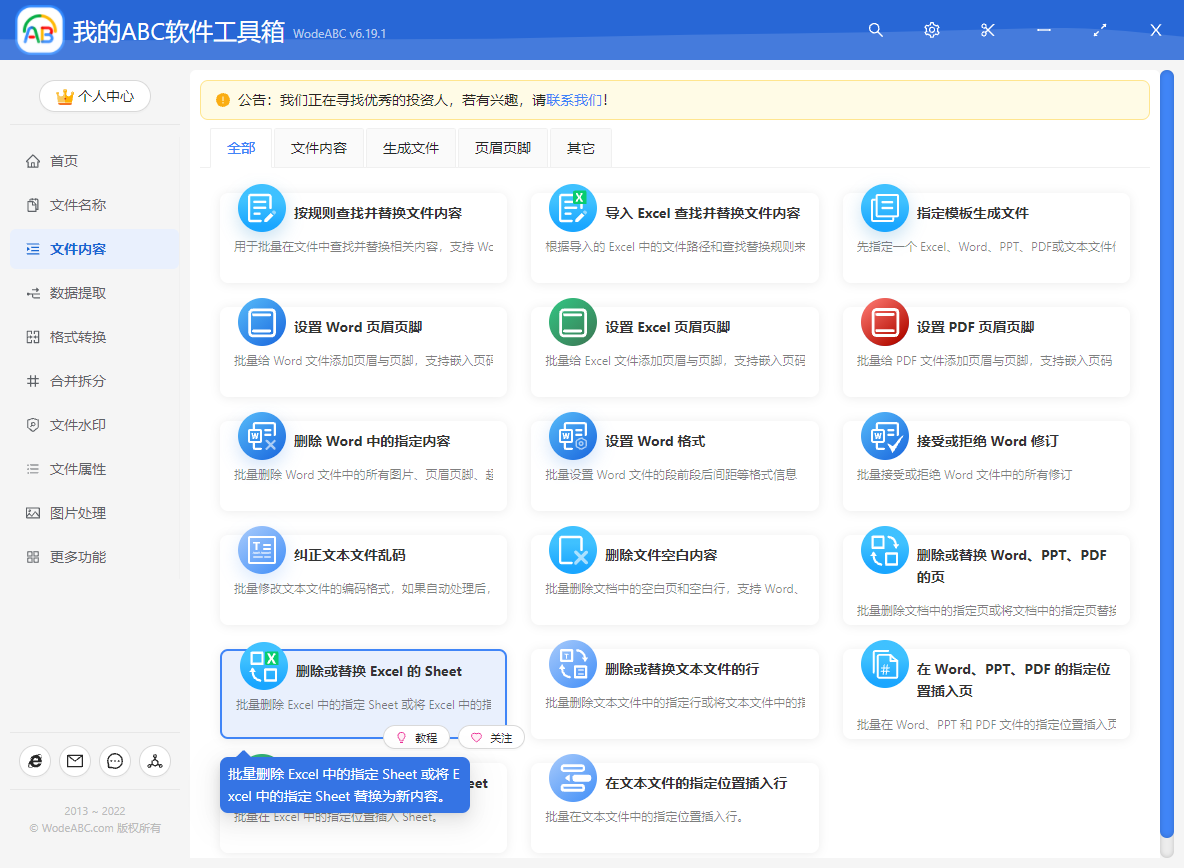
上圖高亮出來的菜單,這是我們今天要使用的功能了。 我們點擊對應的功能按鈕就能進入到功能內部了。 進入之後我們就可以按照界面的提示添加待處理的 Excel 文件了,也就是需要同時刪除中間幾個工作表 Excel 文檔,這裡可以一次性選擇多個 Excel 文檔。 選擇好之後就可以點擊下一步進入到選項設置的界面了。
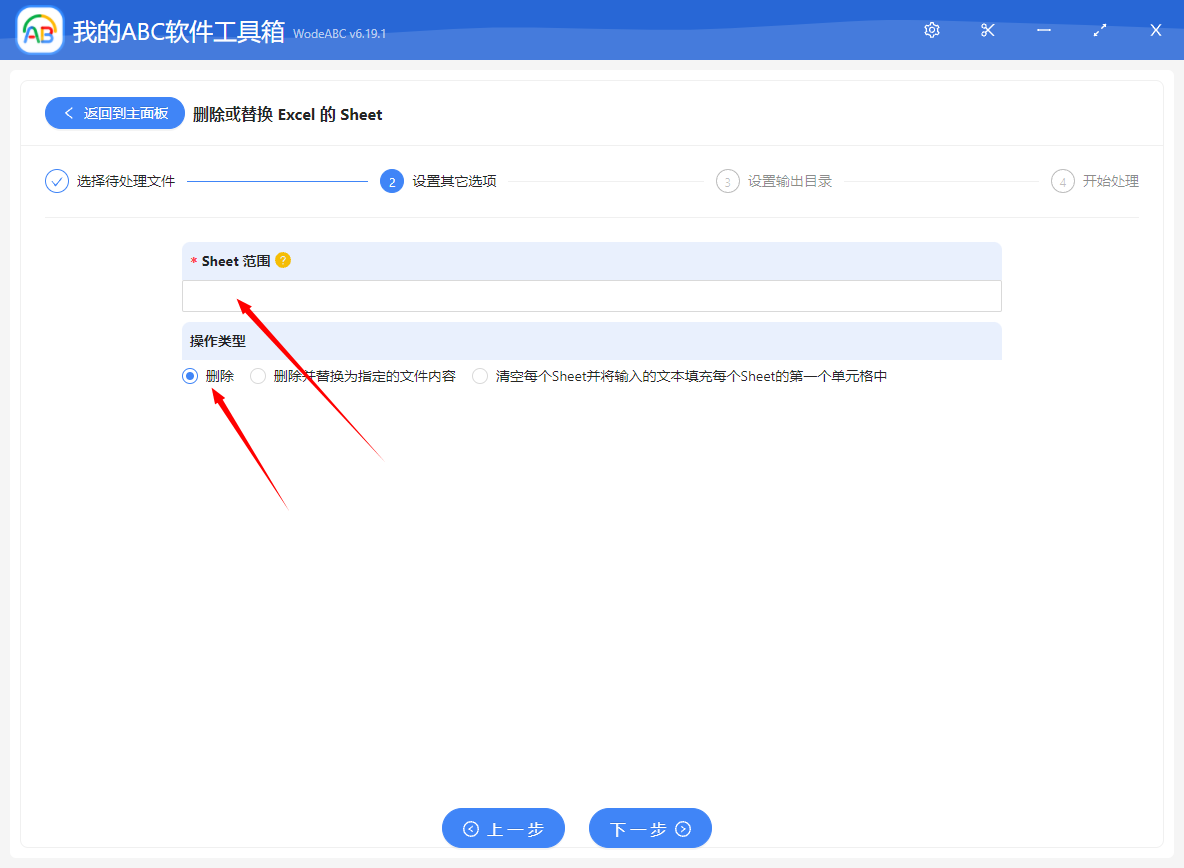
選項設置的界面非常的簡單,我們需要重點關注【Sheet 範圍】這個輸入框的輸入。 如果你不知道怎麼輸入的時候,可以將鼠標方式旁邊的黃色問號上面看看提示。
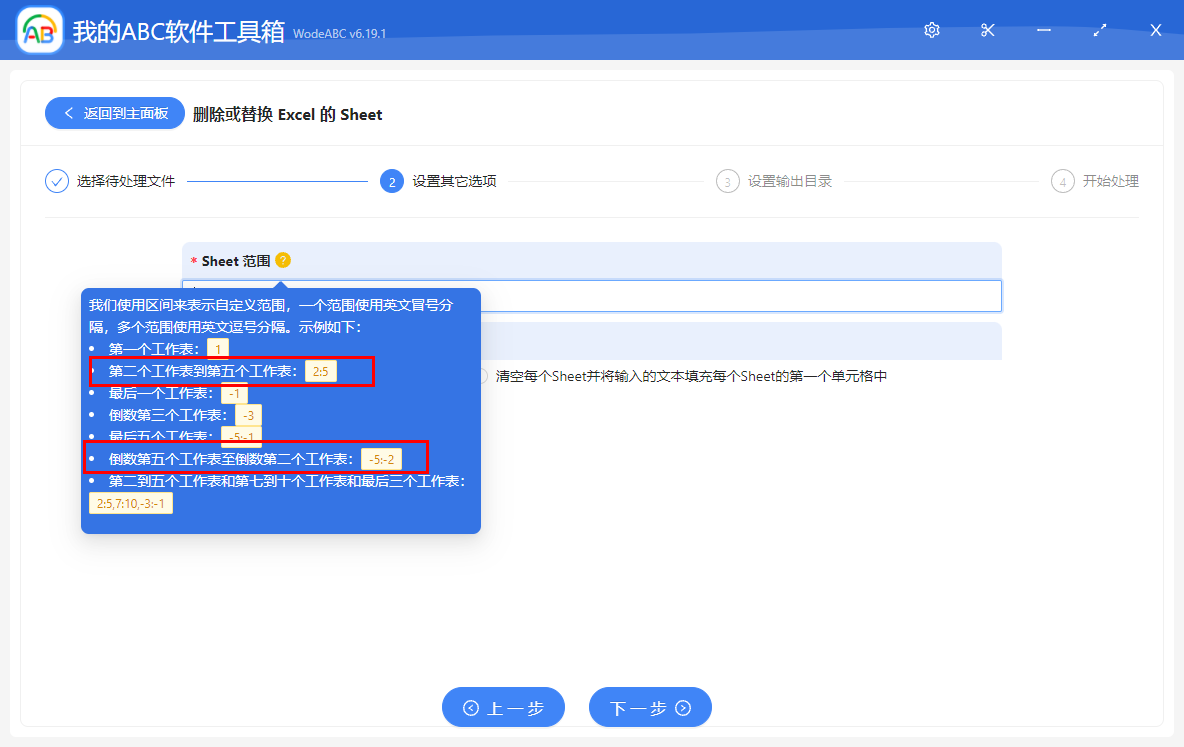
在上面的提示中給了我們一些操作的例子,相信看完大家都知道該怎麼去根據自己的實際需求來進行輸入框的填寫了。 這裡支持正向順序刪除指定的 Excel工作表,也支持反向的順序刪除 Excel 當中指定的工作表。
如果我們要刪除 Excel 中的第二個工作表到第五個工作表,則可以在輸入框內填寫【2:5】,如果我們要刪除 Excel 中的倒數第五個工作表至倒數第二個工作表,則可以在輸入框內填寫【-5:-2】。
怎麼樣? 並不難吧? 大家填寫好自己要刪除的頁面範圍之後,就可以點擊下一步進行輸出目錄的選擇了。 然後繼續點擊,下一步就可以交給軟件去幫我們進行同時刪除多個 Excel 文檔中間幾個工作表操作了。 這個處理過程是非常快的,一會兒我們就能得到我們想要的 Excel 文檔了。